Snapchatグループを作成する方法
公開: 2017-06-27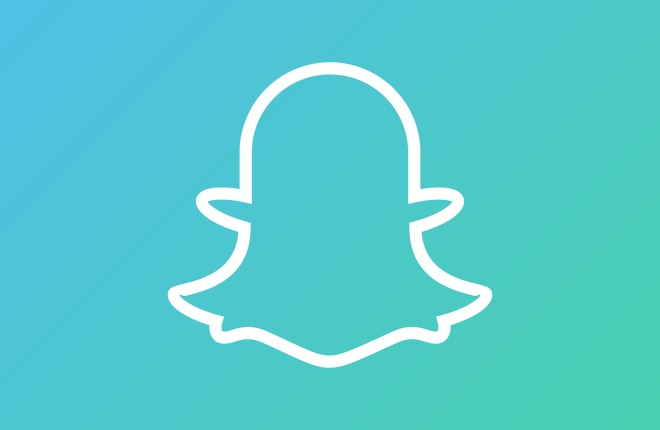
スマートフォンユーザーの特定のグループにとって、Snapchatは不可欠なソーシャルメディアアプリになりました。 ビデオハングアウト、写真の送信、さらには友人のグループと現在地を共有する場合にも便利です。 それは基本的にメディアのスイスアーミーナイフになりました—あなたが望むどんな形でもあなたの友人や愛する人とコミュニケーションするための信じられないほど便利なツールです。 Snapchatの人気は非常に高くなり、「他のユーザーにプライベート写真を送信するための単なる方法」としてのアプリを取り巻く汚名は、多かれ少なかれアプリを置き去りにしました。 Snapchatの親会社であるSnapInc。は、2017年にIPOの立ち上げに成功しました。これは、FacebookやLinkedInなどのネットワークからの他の立ち上げに匹敵します。
昨年末、Snapchatはグループチャットのサポートを追加し、最終的に最も要望の多かった機能の1つを完成させました。 グループチャットは、iMessage、Facebook Messenger、従来のMMSメッセージなどのアプリで人気があり、友人、同僚、およびイベントを計画している、または相互に通信している他のユーザー間でメッセージや意味を伝達するために使用されています。 グループをSnapchatに追加する前に、同じスナップを複数のユーザーに送信するには、各ユーザー名を個別にタップする必要がありました。 メッセージが送信されると、各写真またはビデオは互いに独立して見られ、同様に、応答は双方向通信に保持されました。
ただし、Snapchatがグループメッセージを追加すると、すべてが変わりました。 人々のグループにスナップを送信するのは、アプリ内の1つのボックスをクリックするのと同じくらい簡単です。 アプリを見た人と見たことがない人を表示し、その応答をすべて1つのスレッドで表示できます(すべてのユーザーが同じ応答を読むことができます)。これにより、以前よりもはるかにソーシャルなアプリのように感じられます。 Snapchatがコミュニティを成長させてきたのと同じ、面白いスナップや間抜けな10秒のビデオのための安全な環境を作成します。
しかし、Snapchat内で1つをグループにするにはどうすればよいですか? アプリ内の多くの機能と同様に、何をしているのかわからない場合は、実際には少し隠されている可能性があります。 幸いなことに、私たちはあなたを助けるためにここにいます。 Snapchat内でグループチャットを作成して使用する方法を見てみましょう。
チャットグループの作成
まず、iOSのAppStoreまたはAndroidのGooglePlayで更新を確認して、Snapchatが最新バージョンに更新されていることを確認する必要があります。 2017年6月の時点で、Snapchat v.10.11が利用可能な最新バージョンですが、もちろん、新しいアップデートと機能が公開されると、これは変更されます。
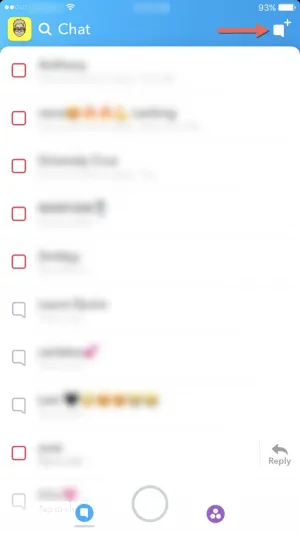
アプリを更新したら、Snapchatを開き(ここではiOSで実行されていますが、Snapchatは両方のオペレーティングシステムでほぼ同じように見えます)、右にスワイプしてチャット表示にアクセスします。 または、ディスプレイの左下にある「チャット」アイコンをタップすることもできます。 ここでは、Snapchatで友達と始めたすべての会話スレッドが、使用頻度の高いものから最近のものへと並べ替えられて表示されます。 ここで、最大16人の友達またはわずか3人の友達がグループに含まれる新しいチャットグループを作成できます。 ディスプレイの右上隅にある新しいチャットアイコンをタップすることから始めます。 これにより、ダイアログボックスが開き、親友や最近の連絡先とのチャットを開始できます。
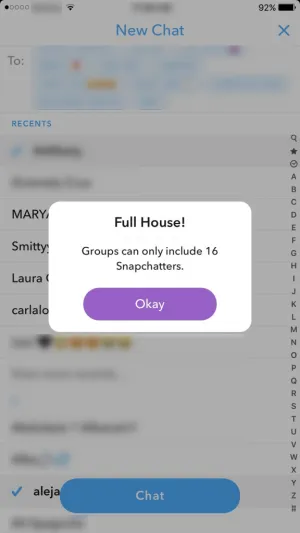
さて、あなたはおそらく、そして正しく、私たちがここからどこへ行くのか疑問に思っていますか? 標準のメッセージングアプリと同様に、グループメッセージに友達を追加することに重点を置きます。 このリストから、親友リスト、最近のリスト、および完全な連絡先リストから新しい友達を検索して追加することができます。 グループに追加したい数だけクリックすると、チャットインターフェイスアイコンが下に表示されますが、グループの上限(16人)に達すると、Snapchatによって切断されます。
さて、友達を選択して準備ができたら、画面の下部にある[チャット]ボタンを押してグループチャットを開始します。 グループチャットに参加しているユーザーを確認できるチャットインターフェイスが表示されます。また、鉛筆アイコンをタップして上のグループチャット名を編集することで、グループの名前を変更することもできます。

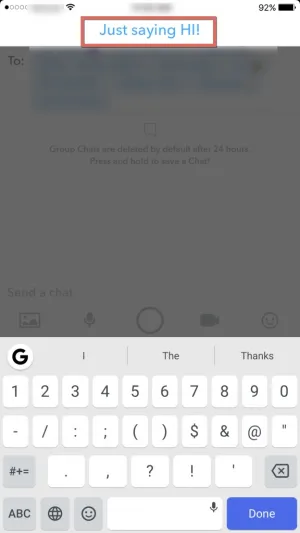
グループチャットにスナップを送信する
了解しました。グループチャットを作成しました。 しかし今、会話を進めるためだけなら、そこに何かを投げ込む必要があります。 グループチャットに名前を付けたら、それを実行します。 ディスプレイの下部にあるそのバーを使用して、必要なものを送信します。 テキストチャットも機能しますが、楽しみたい場合は、スナップ(ビデオまたは写真)を送信し、ステッカーを送信し、絵文字を大量に送信するか、Bitmojiメッセージを送信して挨拶します。 興味がある場合は、ここのギャラリーからスクリーンショットやその他の写真をアップロードすることもできます。
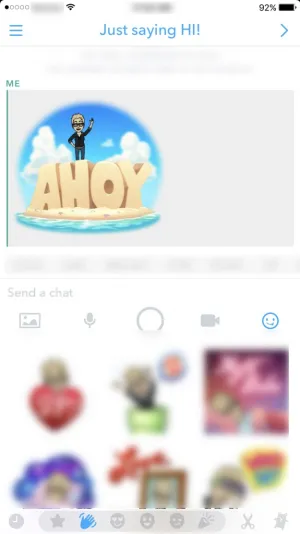
スナップまたはテキストを送信すると、いくつかの異なる情報を表示できるようになります。 現時点で誰が「オンライン」であるか、つまり、スナップ会話自体の内部を確認できます。 誰があなたのメッセージやスナップなどを閲覧したかを確認できます。もちろん、グループメッセージであるため、1つのスレッド内で全員の返信を読むことができ、各コメント投稿者は自分のメッセージに返信するときに独自の色が付けられます。 。 これにより、Snapchatグループは、アプリが提供する他のどのサービスよりもはるかに従来のメッセージングサービスのように感じられますが、だまされてはいけません。 それらが発生してから24時間後にそれらのスレッドが失われます。 結局のところ、Snapchatです。 それまでは、メッセージを閲覧して、コンテンツが消えるまで読み直してください。
グループチャットオプション
もちろん、いくつかのオプションがなければメッセージングアプリにはなりません。実際、作成したグループチャット内で、ディスプレイの左上隅にある3つの水平線をタップすることで、いくつかの異なる設定を変更できます。 。 グループ内のすべてのメンバーを名前で一覧表示できます。 ここから、スナップとチャットを各グループメンバーに個別に送信し、スナップコードを他のメンバーと自動的に共有できます。 また、グループの通知を制御および切り替えたり、グループ名を編集したり、ユーザーをグループに追加したり(空きが残っている場合)、会話に興味がなくなった場合はグループから永久に退会したりすることもできます。 残念ながら、元のチャットを作成した場合でも、グループからユーザーをキックまたは起動することはできません。 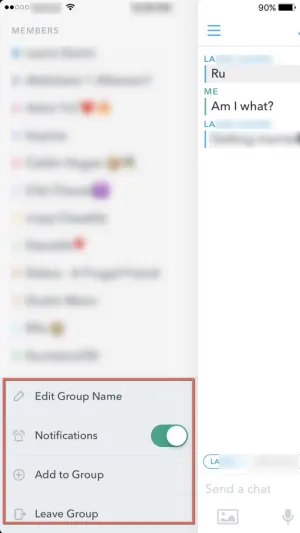
グループを離れると、グループカンバセーションに投稿した、まだ削除されていないものはすべて削除されます。 もちろん、誰かがすでにチャットのスクリーンショットを作成している場合(他のすべてのユーザーへの通知がトリガーされます)、チャットのスクリーンショットを作成したユーザーと作成していないユーザーを引き続き確認できます。 これにより、グループ内のユーザーがチャットのスクリーンショットを作成し、影響を受けずにすぐに離れることができなくなります。 最後に、ディスプレイの下部にある名前をタップすることで、別のユーザーとのクイックチャットをトリガーできることは注目に値します。
***
グループチャットを使用すると、複数のユーザーと同時に会話を作成して開始できます。 グループチャットの最も優れている点は、標準のSnap会話内で通常実行できるすべてのことを実行できることですが、一度に複数の友達と会話できるため、複数の個別のチャット会話を切り替える必要がありません。 多くの点で、これはSMSやMMSの初期バージョンで見られた進歩を反映しており、ハングアウトやiMessageなどのアプリでも同様です。 チャットは、多くの人が参加する場合はより楽しくなりますが、対話を維持し、コミュニケーションをとるのも簡単になります。 グループチャットの誰かとサイドチャットまたはクイックチャットをしたい場合は、Snapchatもそれを簡単にします。 その人の名前をタップするだけで、プライベートな会話でクイックチャットが開きます
これらのコミュニケーションオプションはすべて、Snapchatをコミュニケーションのための優れた実行可能なオプションにしているものです。 スナップ、ビデオ、会話が限られた時間の後に消えたとしても、それはあなたの友人や愛する人を内輪ネタ、あなたが今していることの最新情報、そしてあなたが共有したい他のもので近くに保つのを簡単にします。 グループチャットはかつて多くのSnapchatユーザーにとって夢のようなものでしたが、今では彼らがここにいるので、これ以上幸せになることはできません。
